Если вы пытались обновить свой компьютер с Windows, но несколько раз это не удавалось по разным раздражающим причинам, вы, вероятно, поняли, что большой кусок дискового пространства занимает папка с именем Windows.old.
Windows.old автоматически создается при установке Windows с уже установленной предыдущей версией ОС. Он создает эту папку Windows.old в корне раздела Windows и сохраняет файлы и данные предыдущей операционной системы.
Оглавление
Если вы попытаетесь выполнить обновление с Windows Vista до Windows 7 или с Windows 7 до Windows 10, и это не удастся, вы всегда можете безопасно вернуться к Windows Vista или 7. Единственная проблема заключается в том, что каждый раз, когда установка завершается неудачно, в Windows.old копируется другая копия предыдущей ОС.

Итак, если установка обновления не удалась 2 или 3 раза, эта папка Windows.old может стать очень большой и очень быстро! Кроме того, папка не удаляется автоматически после запуска новой версии Windows, поэтому вам придется избавиться от нее самостоятельно.

Примечание: Удаление папки Windows.old приведет к тому, что вы не сможете вернуться к предыдущей установленной ОС. Вам придется придерживаться новой версии Windows. Кроме того, папка Windows.old создается, когда вы устанавливаете эти большие двухгодичные обновления для Windows 10.
Удалить папку Windows.old
Так как же избавиться от папки? Что ж, вы должны использовать утилиту очистки диска! Вот как это сделать. Первый метод описывает, как удалить папку Windows.old в Windows 7/8/10. Если вы все еще используете Windows Vista, следуйте второму набору инструкций.
Инструкции для Windows 7/8/10
Если вы используете Windows 7/8/10 и хотите удалить папку Windows.old, процесс довольно прост. Сначала откройте «Очистка диска» через меню «Пуск» (нажмите «Пуск» и введите команду «Очистка диска»), а когда появится диалоговое окно, выберите диск, на котором есть файлы .old, и нажмите «ОК». Обычно это просто диск C. Если это единственный диск на вашем компьютере, он даже не попросит вас выбрать.
Система выполнит сканирование, и появится другое диалоговое окно с выбором. Теперь нажмите на кнопку Очистить системные файлы кнопку внизу.
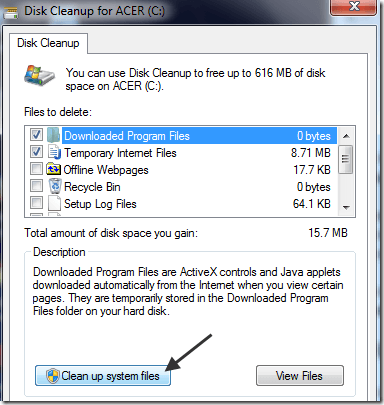
Теперь снова выберите диск, на котором есть файлы .old. Система выполнит второе сканирование файлов, которые необходимо очистить, и это займет немного больше времени.
Наконец, появится диалоговое окно с другим набором флажков. Прокрутите вниз, пока не найдете один с надписью Старые версии Windows или Предыдущие установки Windows и нажмите хорошо.

Как видите, предыдущие установки Windows обычно занимали довольно большой объем данных.
Инструкции для Windows Vista
Нажмите Пуск, затем Все программы, Аксессуары, Системные инструменты, а потом Очистка диска. Убедитесь, что вы щелкните правой кнопкой мыши Очистка диска и выберите Запустить от имени администратора.
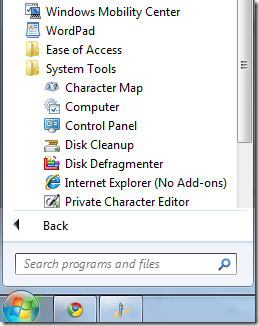
в Параметры очистки диска диалоговое окно, не забудьте проверить Файлы от всех пользователей на этом компьютере коробка.
Тогда в Очистка диска - Диск В диалоговом окне «Выбор» щелкните на жестком диске, где находится папка Windows.old, и нажмите «ОК». Затем система просканирует диск на предмет ненужных файлов.
Перейдите на вкладку «Очистка диска» и найдите флажок с надписью Предыдущие установки Windows. Проверьте это и нажмите ОК. Затем нажмите Удалить файлы при появлении запроса.
Вот и все! Это должно навсегда избавить вас от занимающих много места старых папок! Если у вас возникли проблемы с их устранением, оставьте комментарий здесь, и я постараюсь помочь. Наслаждаться!
Добро пожаловать в Help Desk Geek - блог, полный технических советов от проверенных технических экспертов. У нас есть тысячи статей и руководств, которые помогут вам устранить любую проблему. С момента запуска в 2008 году наши статьи прочитали более 150 миллионов раз.
Хочу произвести впечатление твои друзья и семья с классно технарей?
Подпишитесь на Help Desk Geek и ежедневно получайте отличные руководства, советы и рекомендации! Мы отправляем только полезные вещи!
Мы тоже ненавидим спам, откажитесь от подписки в любое время.
